Kuinka julkaista tarina uudelleen Instagramissa

Instagramissa voit jakaa lyhytikäistä ja interaktiivista sisältöä yleisöllesi Storiesin kautta. Valokuvia, videoita, musiikkia, kyselyjä, tietokilpailuja, voit nimetä kaikki, voit jakaa.

Google julkaisee uusia Android-versioita vuosittain. Kaikissa Android-versioissa on ainutlaatuisia ominaisuuksia, työkaluja, esteettömyyssäätimiä, suojausprotokollia jne. Siksi, kun tiedät, mitä Android-versiota puhelimesi käyttää, voit ymmärtää sen ominaisuudet.
Samoin laitteesi käyttöjärjestelmän version tunteminen voi auttaa sinua diagnosoimaan ja vianmääritykseen suorituskykyongelmia . Tämä opetusohjelma näyttää, kuinka voit tarkistaa eri laitteiden Android-versiot.
Kuinka tarkistaa Android-versio (varastossa olevat Android-laitteet)
"Stock Android" on Googlen julkaisema versio käyttöjärjestelmästä. Se tunnustetaan Androidin vakaaksi ja puhtaaksi muodoksi. Androidilla varustetut puhelimet ovat bloatware-vapaita , ja ne saavat nopeasti järjestelmäpäivitykset ja tietoturvakorjaukset.
Pixel-puhelimissa ja Android One -laitteissa on aina varastossa oleva Android-versio. Jos käytät jotakin näistä laitteista, tarkista sen Android-versio noudattamalla alla olevia ohjeita.
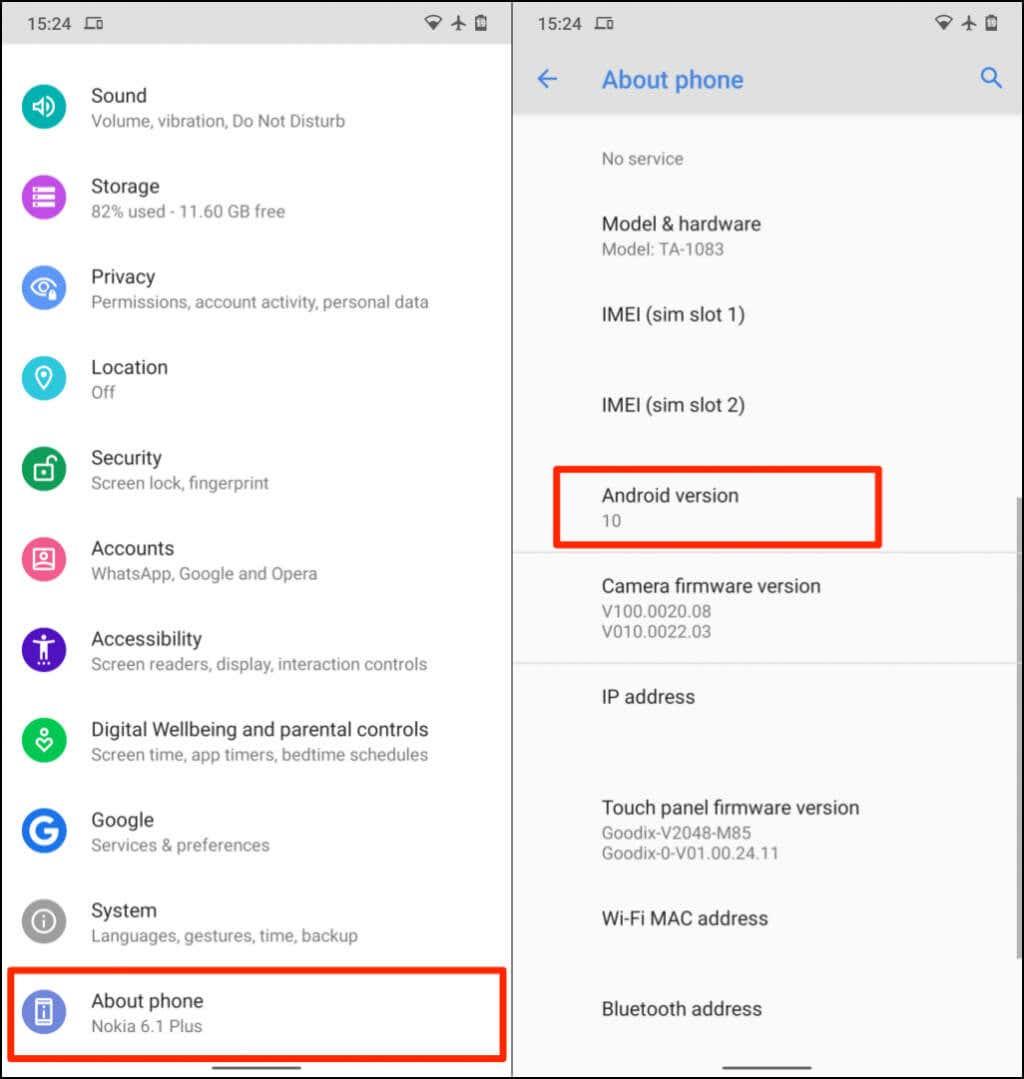
Jos käytät Pixel-älypuhelinta, Android-versiorivi näkyy Laitteen tiedot -osiossa.
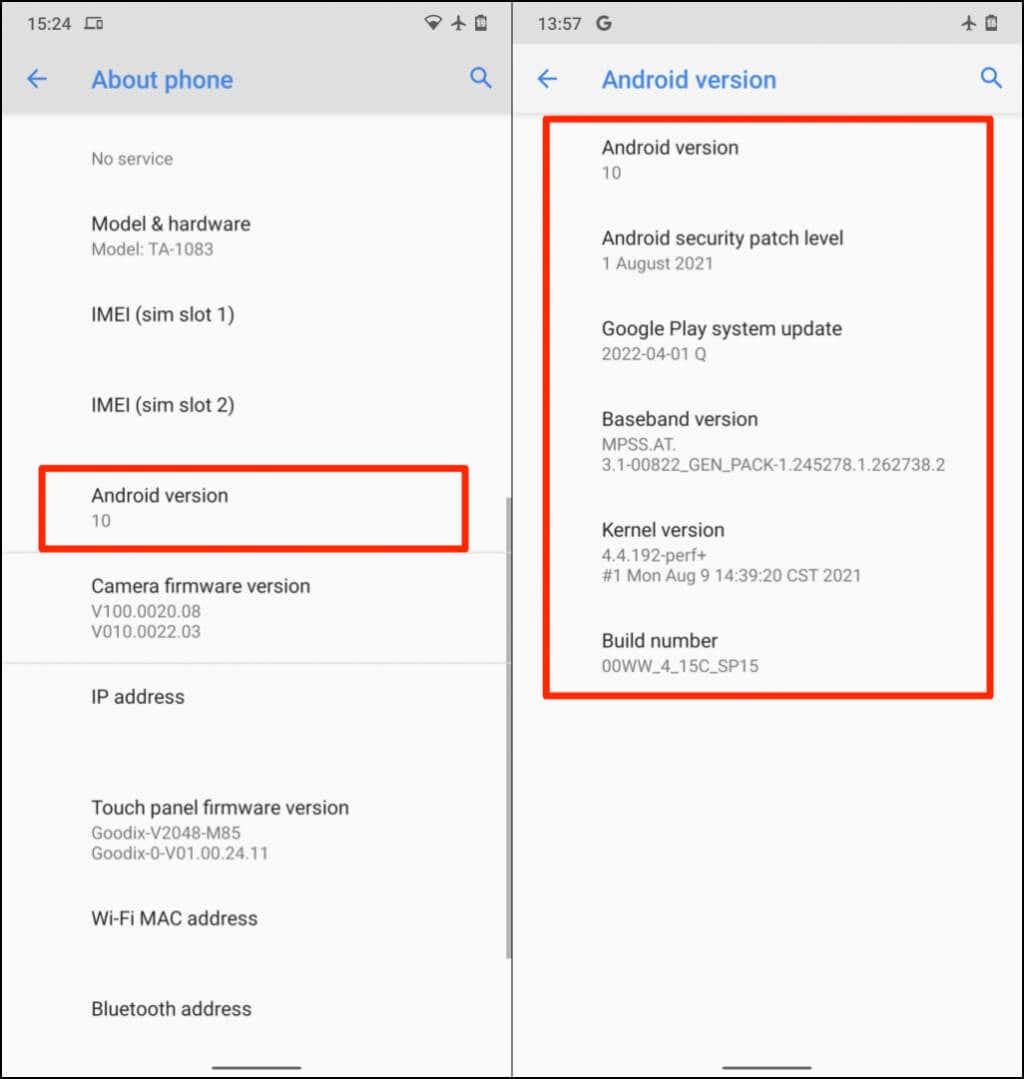
Android-tietoturvakorjaustaso: Puhelimesi valmistaja julkaisee korjaustiedostoja Android-käyttöjärjestelmän tietoturvaongelmien ja porsaanreikien korjaamiseksi. Korjaustasot on nimetty ja jaettu julkisten julkaisupäiviensä kanssa. Joten "Android Security Patch Level" kertoo viimeisimmän puhelimeesi asennetun suojauskorjauksen version.
Google Play -järjestelmäpäivitys: vain Android 10 tai uudemmat laitteet saavat Google Play -järjestelmäpäivitykset. Google Play -järjestelmäpäivitykset korjaavat myös Androidin tärkeitä tietoturvaongelmia. Toisin kuin tavalliset tietoturvakorjaukset, Google hallinnoi ja toimittaa Play-järjestelmäpäivityksiä, ei laitteen valmistaja.

Google Play -järjestelmäpäivitykset tuovat uusia ominaisuuksia ja ratkaisevat kriittisiä Google Play Kaupan ongelmia Androidissa . Katso tästä Google-tuotteen dokumentaatiosta lisätietoja Googlen järjestelmäpäivityksistä.
Baseband Version: Tämä on versio puhelimesi kantataajuusprosessorista. Baseband on laiteohjelmisto, joka ohjaa radioviestintää (matkapuhelindata, Bluetooth, NFC jne.) Android-älypuhelimellasi.
Ytimen versio: Kernel on Android-komponentti, joka hallitsee Android-sovellusten ja puhelimesi laitteiston (suorittimen ja muistin) välistä vuorovaikutusta. Android-versio-sivulla näet, milloin (päivämäärä ja aika) laitteesi ydin on viimeksi päivitetty.
Hauska vinkki: Napauta Android-versiota useita kertoja paljastaaksesi Android-näytön tai avaa Android-version pääsiäismuna.
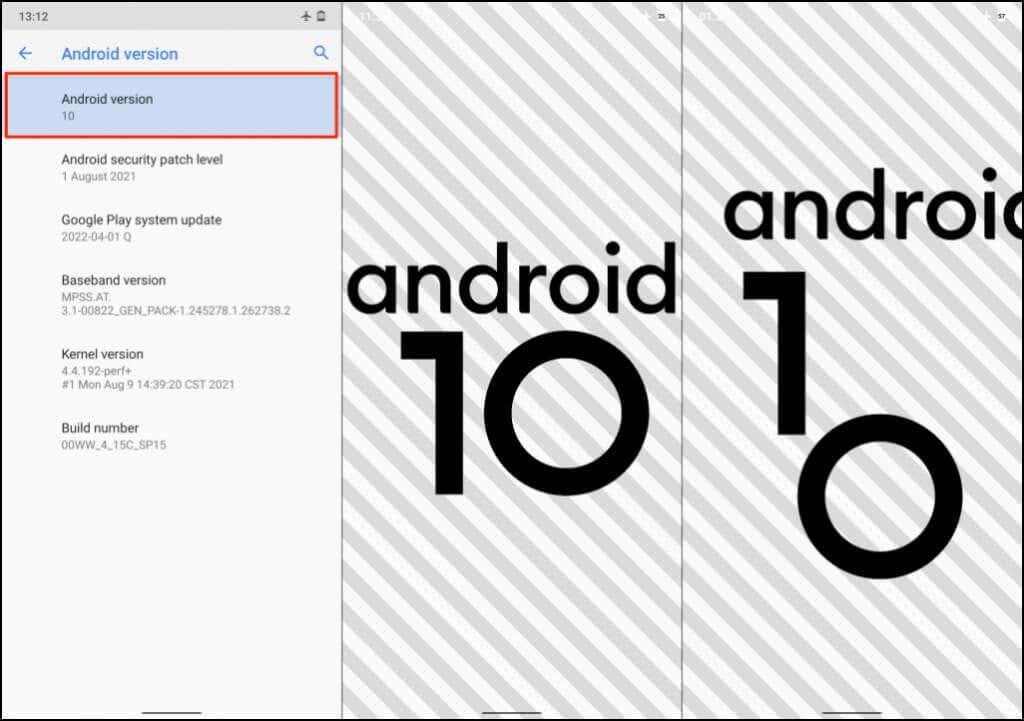
Tarkista Android-versio puhelimissa, joissa on Android Skins
Android Skins ovat uusittuja versioita Android-käyttöjärjestelmästä. Monet laitevalmistajat mukauttavat useita käyttöjärjestelmän osia puhelimiinsa. Android-skinillä varustetuissa puhelimissa on erilainen graafinen käyttöliittymä (GUI) ja muita toimintoja, joita et ehkä löydä varastossa olevista Android-laitteista.

Lisäksi Android-skiniä käyttävissä puhelimissa on valmistajan, ei Googlen, esiasentamia sovelluksia. Ne perustuvat Android-käyttöjärjestelmään, mutta ne näyttävät ja tuntuvat erilaisilta kuin perinteisessä Android-ympäristössä. Android-skinejä käyttävien laitteiden Android-versioiden tarkistamisen vaiheet vaihtelevat niiden merkin ja mallin mukaan.
Samsung, OnePlus, Oppo, Sony, Motorola, Xiaomi ja Vivo ovat suosittuja valmistajia, jotka käyttävät Android-skiniä mobiililaitteissaan.
Tarkista Android-versio Samsung Galaxy -puhelimista
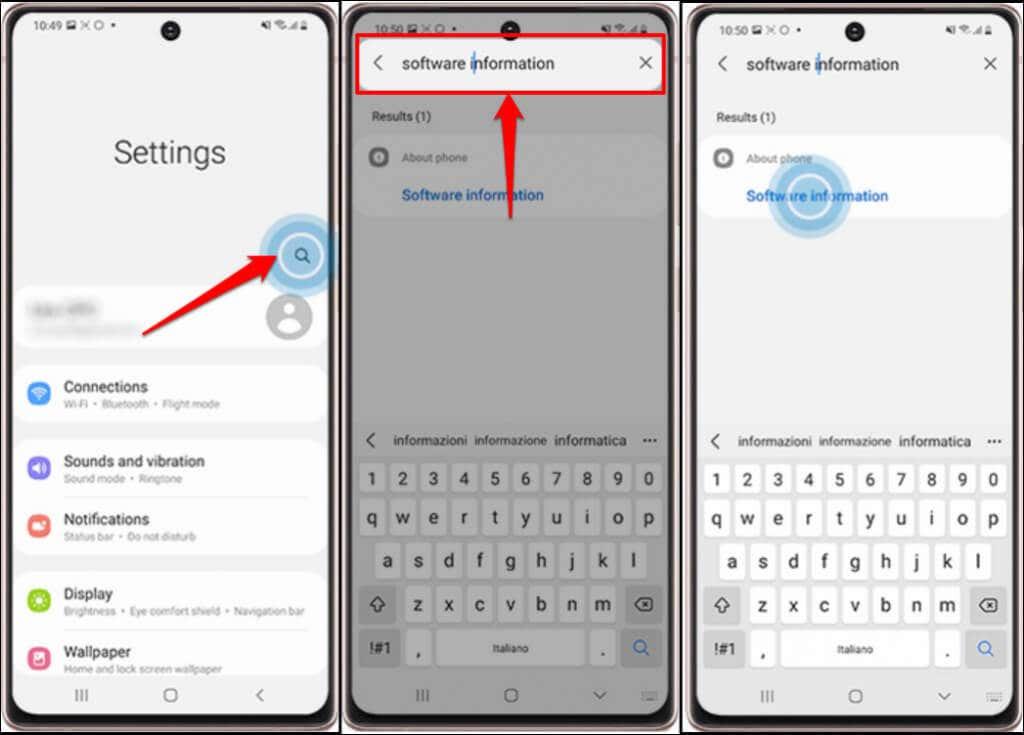

Monilla puhelinvalmistajilla on laitteensa käyttöjärjestelmätiedot Tietoja puhelimesta -valikossa. Jos käytät Xiaomi-, OnePlus-, Sony-, Asus-, LG- tai HTC-puhelinta, löydät suurella todennäköisyydellä sen Android-version kohdasta Asetukset > Tietoja puhelimesta .
Jos puhelimessasi ei ole Tietoja puhelimesta -valikkoa, etsi sen sijaan Asetukset-sovelluksesta "Android-versio". Sen pitäisi tuottaa etsimääsi tietoa.
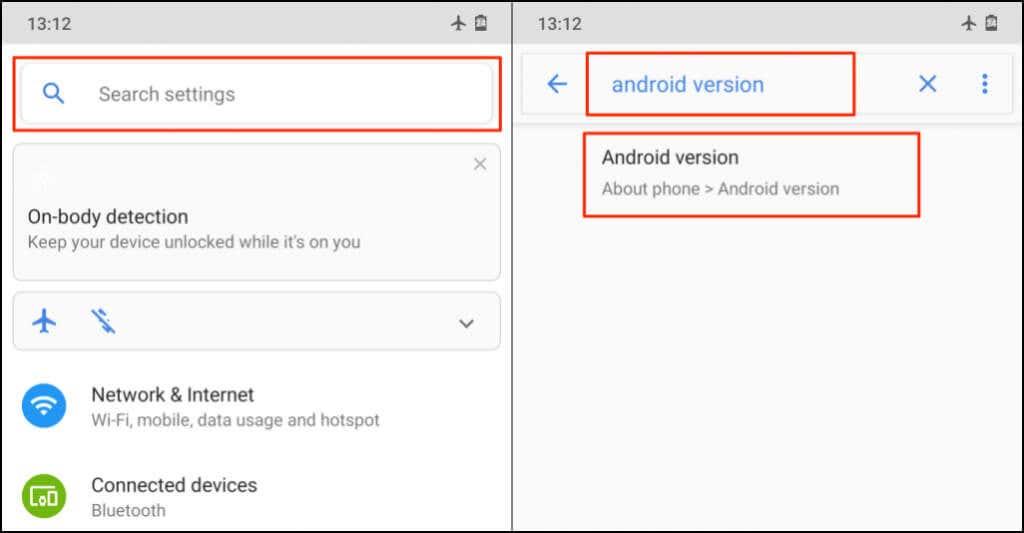
Android-versiot ja koodinimet
Useimmat Android-puhelimet näyttävät vain versionumeron, eivät käyttöjärjestelmäversion koodinimiä. Tässä ovat koodinimet kaikille Android-käyttöjärjestelmän versioille, vanhimmasta uusimpaan:
Google lakkasi nimeämästä Android-versioita jälkiruokien mukaan Android Pien (versio 9.0) mukaan. Android 10-, 11- ja 12-versioilla ei ole jälkiruokien nimiä. Mutta on raportoitu, että ne on sisäisesti tunnistettu Quince Tart, Red Velvet Cake (RVC) ja Snow Cone, vastaavasti.
Android12L on Android12:n erikoisversio, joka on suunniteltu erityisesti Android-laitteille, joissa on suurempi näyttö – tableteille ja taitettaville puhelimille.
Ole tiedossa
Android-puhelimissa automaattiset päivitykset ovat yleensä oletuksena käytössä. Laitteesi valmistajan tulee lähettää ilmoituksia, kun laitteellesi on saatavilla uusi päivitys. Jos Android-versiosi pysyy samana päivityksen lataamisen jälkeen, käynnistä puhelin uudelleen asentaaksesi päivityksen. Laitteesi ei ehkä pysty asentamaan uusinta Android-versiota, jos se ei täytä tiettyjä laitteistovaatimuksia.
Esimerkiksi laitteet, joissa on 2 Gt tai vähemmän RAM-muistia, eivät toimi Android 11:n sujuvasti. On myös mainittava, että voit päivittää Androidin useimmissa mobiililaitteissa vain Wi-Fin kautta. Vaihda Wi-Fi-yhteyteen, asenna päivitys ja tarkista, onko laitteesi Android nyt ajan tasalla. Ota yhteyttä laitteesi valmistajaan, jos et voi tarkistaa puhelimesi Android-versiota tai asentaa Android-päivityksiä.
Instagramissa voit jakaa lyhytikäistä ja interaktiivista sisältöä yleisöllesi Storiesin kautta. Valokuvia, videoita, musiikkia, kyselyjä, tietokilpailuja, voit nimetä kaikki, voit jakaa.
Puhelimesi akku heikkenee ajan myötä. Ja kun se käy, huomaat puhelimesi sammuvan, vaikka akun ilmaisin sanoisi, että sinulla on vielä paljon mehua jäljellä.
Android-älypuhelimesi on pohjimmiltaan yleiskäyttöinen tietokone, mikä tarkoittaa, että aivan kuten kannettava tietokone tai pöytätietokone, se käyttää RAM-muistia (Random Access Memory), jotta puhelimesi pystyy suorittamaan sovelluksia ja tekemään kaiken tarvitsemasi. Nykyään voit ostaa Android-puhelimen, jossa on 4-16 Gt RAM-muistia, eikä tätä fyysistä RAM-muistia voi päivittää oston jälkeen.
Sijainninseurantasovellusten avulla voit seurata kenen tahansa puhelinta. Eli jos he asentavat saman sovelluksen ja antavat sinulle luvan nähdä heidän sijaintinsa.
Monet ihmiset eivät halua vastata puheluihin, jotka tulevat tuntemattomilta soittajilta. Ehkä se saa sinut ahdistuneeksi tai ehkä haluat välttää riskin puhua puhelinmyyjän kanssa tai vastata robottipuheluun.
Olipa sinulla Android tai iPhone, puhelujen soittamatta jättäminen on uskomattoman turhauttavaa – se on puhelimen käyttötarkoitus. Valitettavasti Android-älypuhelimella voi olla puheluongelmia useista mahdollisista syistä.
Jos käytät Chromea PC- tai Mac-tietokoneella, käytät todennäköisesti jo useita upeita Chrome-laajennuksia, jotka laajentavat sen toimintoja. Valitettavasti Android-käyttäjillä ei ole tätä ylellisyyttä, sillä laajennukset on rajoitettu Chromen työpöytäversioon.
Android- ja iOS-Facebook-sovellukset toimivat melko hyvin monien vuosien tarkistuksen ja kehittämisen jälkeen. Nämä eivät kuitenkaan ole ainoita valintoja, kun kyse on kosketusoptimoidusta tapasta käyttää Facebook-tiliäsi.
Kun saat "Message Blocking Is Active" -virheilmoituksen Android- tai Apple iPhone -laitteessa, huomaat, että et voi lähettää tekstiviestiä vaikka kuinka monta kertaa yrität. On olemassa muutamia tekijöitä, jotka aiheuttavat tämän ongelman, ja näytämme, kuinka voit korjata ne, jotta voit palata tekstiviestien lähettämiseen.
Android-puhelimet ovat loistavia laitteita niille, jotka haluavat paljon mukautusvaihtoehtoja ja hallita laitteensa käyttöjärjestelmää. Android-laitteessasi on esiasennettuja ja automaattisesti aktivoituja ominaisuuksia, jotka varmistavat älypuhelimesi turvallisuuden ja toiminnallisuuden.
Katkaiseeko Android-puhelimesi Wi-Fi jatkuvasti yhteyksiä. Selvitä, miksi Wi-Fi-yhteys katkeaa jatkuvasti ja mitä voit tehdä Wi-Fi-yhteysongelmien korjaamiseksi Androidissa.
iOS:n uusimmalla julkaisulla Apple on ottanut käyttöön uuden ominaisuuden nimeltä Two Factor Authentication. He olivat aiemmin ottaneet käyttöön kaksivaiheisen vahvistuksen, mutta se ei ole yhtä vankka tai turvallinen kuin uusi todennusmenetelmä.
Ponnahdusikkunat ovat ei-toivottuja mainoksia tai hälytyksiä, jotka näkyvät puhelimessasi, kun selaat verkkosivuja tai käytät sovellusta. Vaikka jotkut ponnahdusikkunat ovat vaarattomia, hakkerit käyttävät petollisia ponnahdusikkunoita tietojenkalastelutekniikoina varastaakseen henkilökohtaisia tietoja laitteestasi.
Saatko "SIM-korttia ei ole valmiina" tai "SIM-korttia ei ole valmiina mm#2" -virheilmoituksen, kun asetat SIM-kortin puhelimeesi? Lue tämä artikkeli saadaksesi selville, miksi saat tämän virhesanoman, ja 8 mahdollista ratkaisua ongelmaan.
Haluatko päivittää Android-puhelimesi sovelluksia. Se on hyvä idea.
Oletusarvoisesti Androidin Do Not Disturb (DND) tekee juuri sen, mitä ns. ominaisuuden odotatkin tekevän – riippumatta siitä, mikä sovellus, puhelu, sähköposti tai tekstiviesti yrittää löytää sinut, käyttöjärjestelmä (OS) odottaa, kunnes poistat DND:n käytöstä ennen kuin näytät ja/tai toistat ja/tai värinät ilmoituksen. Mutta entä jos odotat tärkeää puhelua tai ehkä odotat kriittistä maksuilmoitusta PayPalilta.
Kun saat upouuden puhelimen pakkauksesta, se tarjoaa aina huippusuorituskyvyn. Mutta tämä voi olla lyhytaikaista, kun valokuvat, sovellukset, tiedostot ja päivitykset kerääntyvät ja keräävät järjestelmäresursseja.
Oletko koskaan ollut tilanteessa, jossa luulet jonkun muun puhelimen soivan omaksesi, koska sillä on sama oletussoittoääni. Android mahdollistaa paljon mukauttamista, ja tämä sisältää mahdollisuuden vaihtaa soittoääntäsi.
Takaisinpainike on minkä tahansa älypuhelimen olennainen ominaisuus. Olipa kyseessä Androidin oma Takaisin-painike tai iOS:n kontekstikohtainen paluupainike, kun ne lakkaavat toimimasta, saatat joutua loukkuun ilman paluuta sinne, mistä tulit.
Kun ostat uuden SIM-kortin, yksilöllinen tunniste (esim
Katso, kuinka voit löytää koordinaatit mihin tahansa paikkaan maailmassa Google Mapsista Androidille, Windowsille ja iPadOS:lle.
Kuinka lopettaa sijaintiviestin näkeminen Chromessa Androidissa, Windows 10:ssä tai iPadissa.
Katso, mitä ohjeita Google Maps -sisällön käyttämiseen ja poistamiseen tulee noudattaa. Näin voit poistaa vanhat kartat.
Samsung Galaxy S24 jatkaa Samsungin innovaatioperintöä ja tarjoaa käyttäjille saumattoman käyttöliittymän parannetuilla ominaisuuksilla. Sen monien joukossa
Samsung Galaxy S24 -älypuhelinsarja tyylikkäällä muotoilullaan ja tehokkailla ominaisuuksillaan on suosittu valinta käyttäjille, jotka haluavat huippuluokan Androidin.
Tässä on joitain sovelluksia, joiden avulla voit suorittaa uudenvuodenlupauksesi Android-laitteesi avulla.
Estä Googlea tallentamasta tulevia tallenteita noudattamalla muutamia yksinkertaisia ohjeita. Jos uskot, että Google on jo tallentanut osan, katso, kuinka voit poistaa äänet.
Galaxy S24, Samsungin uusin lippulaivapuhelin, on jälleen nostanut rimaa mobiiliteknologialle. Huippuluokan ominaisuuksineen on upea
Ota selvää, mitä Telegramit ovat ja miten ne eroavat ryhmistä.
Yksityiskohtainen kuvakaappauksilla varustettu opas oletuskotisivun määrittämisestä Google Chrome Desktop - tai mobiiliversioissa.




























